Как свернуть Outlook для Office 365 в системный трей в Windows 10
Гайд в разделе MS Офис Как свернуть Outlook для Office 365 в трей Windows 10 содержит информацию, советы и подсказки, которые помогут изучить самые важные моменты и тонкости вопроса….
Outlook, как и любой почтовый клиент на рабочем столе, должен быть запущен, чтобы отправлять электронные письма и получать их. Это не должно быть проблемой, но кажется, что когда вы минимизируете Outlook, он не попадает в системный трей.
Вместо этого он сворачивается как другие приложения, например Chrome или Блокнот, где окно свернуто, но все еще открыто, и приложение занимает место на панели задач.
Это стандартное поведение приложения, но вы можете свернуть Outlook для Office 365 в системный трей, изменив небольшой скрытый параметр. Вот что вам нужно сделать.
Сверните Outlook в системный трей
Откройте Outlook и сверните его. Он будет отображать значок на панели задач в соответствии со своим поведением по умолчанию.
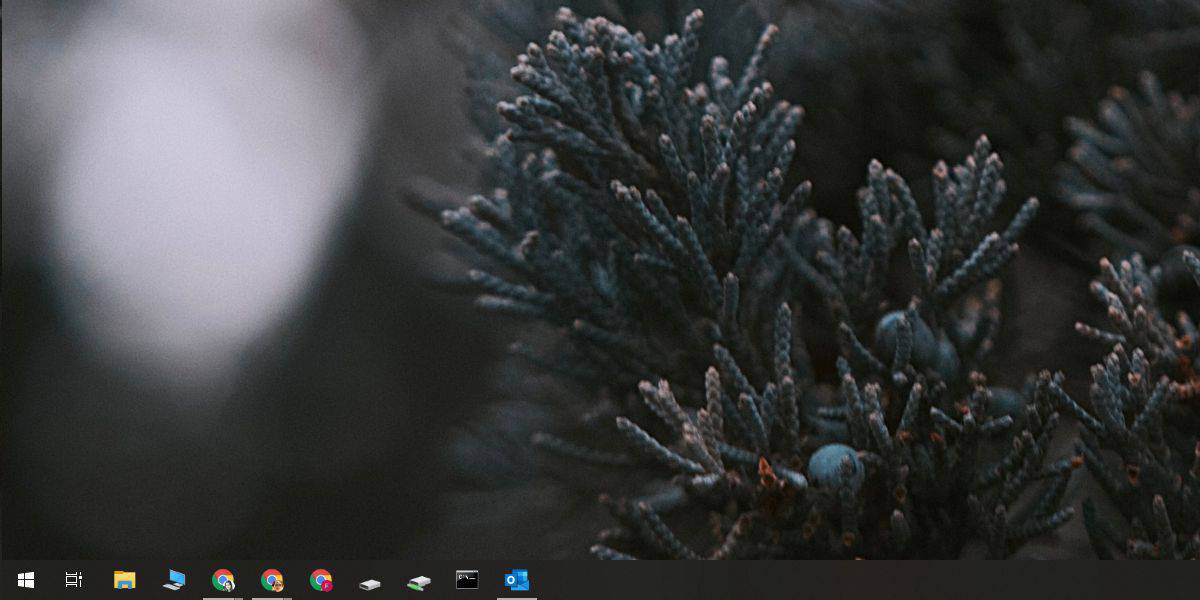
Перейдите в системный трей и откройте меню переполнения значков. Вы увидите значок Outlook там.
Если Outlook занят , вы можете увидеть значок другого типа, например, значок с двумя конвертами для обозначения отправляемых / получаемых сообщений или что-то еще в зависимости от того, что делает приложение.
Щелкните правой кнопкой мыши синий значок Outlook или, если вы видите какой-либо другой значок, щелкните его правой кнопкой мыши.
В контекстном меню выберите параметр «Скрыть при сворачивании».
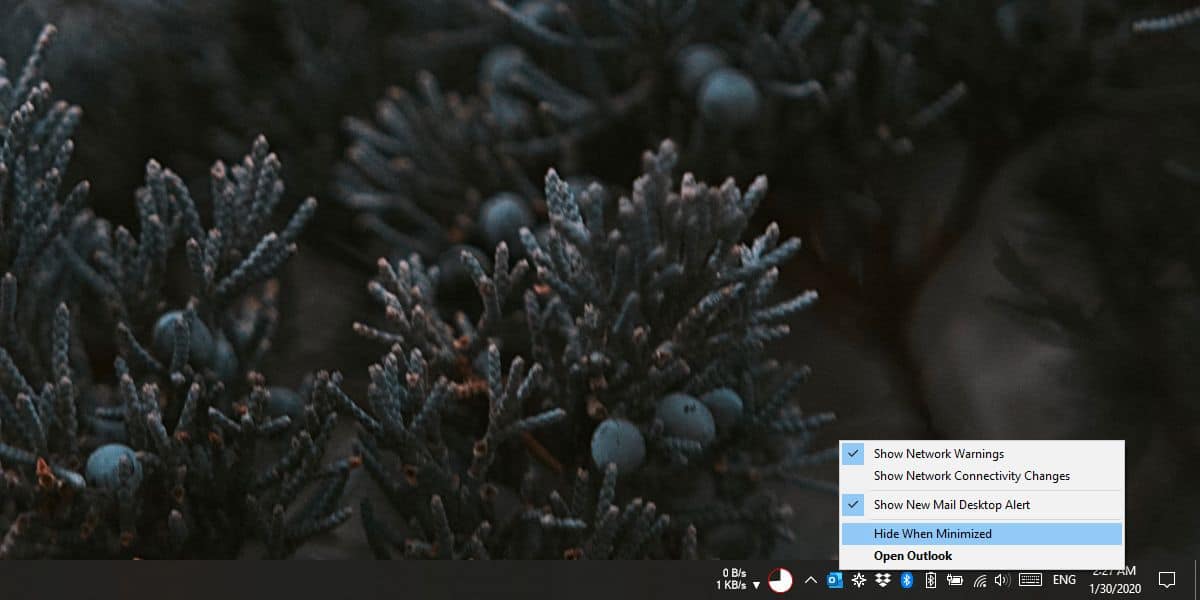
Оставить комментарий
